Soubory, které jste odstranili, jsou stále stále uloženy na pevném disku. To poskytuje šanci obnovit nebo obnovit tyto soubory. Neuvidíte však smazané soubory v počítači ani USB flash bez programů pro obnovu dat, jako je iSkysoft Data Recovery. Může pomoci obnovit vaše neúmyslně smazané soubory v počítači nebo jiných pevných discích. Chcete-li se dozvědět podrobnosti o tomto nástroji pro obnovu dat ao tom, jak jej použít, najdete náš článek užitečný, protože vám ukážeme funkce a postupy iSkysoft Data Recovery. A můžete získat více způsobů, jak obnovit a obnovit ztracené soubory.

- 1. iSkysoft Data Recovery úvod
- 2. Jak používat iSkysoft Data Recovery
- 3. Nejlepší alternativy toiSkysoft Data Recovery (zdarma a placené)
1. iSkysoft Data Recovery úvod
iSkysoft Data Recovery je jeden z profesionálních programů pro obnovu dat. Je velmi snadné používat a je schopen naskenovat libovolnou jednotku a hledat smazané soubory. Mezi jeho hlavní funkce patří:
- 1. Je to desktopový program a funguje dobře v systému Windows i macOS 11.
- 2. Tento nástroj pro obnovu dat podporuje téměř všechny formáty souborů obrázků, videa, zvuku, dokumentů, archivů a e-mailů.
- 3. Kromě lokálního pevného disku může také obnovit data z přehrávačů zvuku, USB flash, externího pevného disku nebo SSD, mediálních karet nebo digitálních fotoaparátů.
- 4. Nabízí režimy Rychlé skenování a Deep Scan pro splnění různých požadavků na obnovu dat.
- 5. Největší výhodou je obnovení souborů neporušených a v původním stavu.
Stručně řečeno, je to silná metoda pro obnovu ztracených dat na pevných discích v důsledku náhodného vymazání, formátu zařízení, poškození oddílu, aktualizace operačního systému a dalších.
2. Jak používat iSkysoft Data Recovery
V systému iSkysoft Data Recovery existují čtyři režimy obnovy, které prakticky pokrývají všechny situace ztrát dat. Náš průvodce vám ukáže jak obnovit smazané údaje z počítače Mac s tímto nástrojem pro obnovu dat.
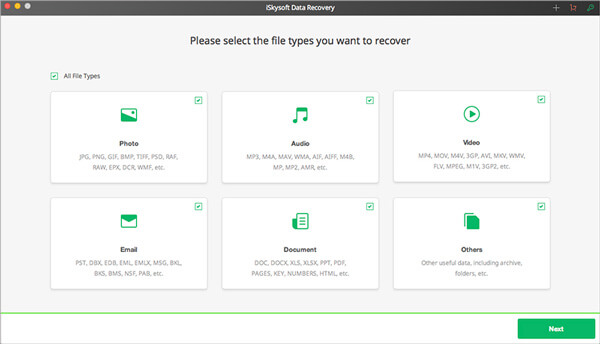
Krok 1. Nainstalujte iSkysoft Data Recovery na Mac
Chcete-li předejít přepsání dat, které se pokoušíte obnovit, měli byste program obnovení dat nainstalovat do samostatné jednotky v počítači Mac. Spusťte program a vyberte typy dat, které chcete obnovit na hlavním rozhraní. Klepnutím na tlačítko Další otevřete další okno.
Krok 2. Vyhledejte pevný disk pro obnovu dat
Na seznamu pevných disků vyberte položku, kde jste ztratili data, a klepnutím na tlačítko Start aktivujte proces skenování. Pokud pevný disk není v seznamu, můžete zkusit obnovit režim disku.
Krok 3. Okamžitě obnovte ztracená data
Po dokončení skenování můžete zobrazit všechny soubory obnovitelné v okně výsledků uspořádaných podle typů. Vyberte všechny soubory nebo konkrétní soubory a klikněte na tlačítko Obnovit. Program obnoví ztracené soubory na původní cestu.
Pokud nemůžete odstranit soubory v okně výsledků, můžete zkusit režim Deep Scan.
Měli byste pochopit, že iSkysoft Data Recovery je placený program, i když má zkušební verzi zdarma. A někdy tento program nefunguje na chráněných souborech, například šifrovaném PDF.
3. Nejlepší alternativy k iSkysoft Data Recovery (zdarma a placené)
Pokud se chcete zbavit omezení z freewarového softwaru, jako je Disk Drill, pak Apeaksoft Obnova dat bude nepochybně vaší nejlepší volbou. Proč?
- Nahrává video soubory ve formátech AVI, MOV, MP4, M4V, 3GP, 3G2, WMV, ASF, FLV, SWF, MPG, RM / RMVB apod.
- Zvukové soubory jako AIF / AIFF, M4A, MP3, WAV, WMA, MID / MIDI apod. Lze nalézt zpět.
- Obnovuje všechny typy dat z počítače, koše, pevného disku / flash disku, paměťové karty atd., Včetně některých přepsané soubory.
- Obnovuje obraz ve formátu JPG, TIFF / TIF, PNG, BMP, GIF, PSD, CRW, CR2, NEF, ORF, RAF, SR2, MRW, DCR, WMF, DNG, ERF, RAW apod.
- Dokumenty jako DOC / DOCX, XLS / XLSX, PPT / PPTX, PDF, CWK, HTML / HTM, INDD, EPS atd. Jsou obnovitelné.
- E-mail a další data jako ZIP, RAR, SIT a další jsou podporovány, abyste se vrátili zpět.
- Kompatibilní s Windows 10 / 8.1 / 8 / 7 / Vista / XP (SP2 nebo novější).
Jak obnovit smazané data pomocí programu Apeaksoft Data Recovery
Krok 1. Zdarma stáhnout, nainstalovat a spustit tento software v počítači. V hlavním rozhraní je třeba zkontrolovat typy dat z obrázků, zvuku, videa, e-mailu, dokumentu a dalších. V jednotce pevného disku je také nutné ji zkontrolovat. Poté klikněte na tlačítko Skenovat a spusťte proces skenování.

Krok 2. Po dokončení výsledku skenování musíte pro další podrobnosti kliknout na složku datového typu.

Krok 3. Po podrobném prohlížení smazaných údajů můžete zaškrtnout údaje, které chcete obnovit, a klepnutím na tlačítko Obnovit uložte odstraněná data do počítače.

Disková vrtačka 3
Freeware je vždy atraktivní, i když mají nějaká omezení. Pokud hledáte bezplatnou alternativu iSkysoft Data Recovery, doporučujeme Disk Drill 3. Je to vynikající bezplatná aplikace pro obnovu dat díky svým vlastnostem:
- 1. Mohl by obnovit data 500MB z libovolného úložného zařízení, včetně interních a externích pevných disků, USB disku, paměťových karet a iPodů.
- 2. Před obnovením můžete zobrazit náhled souborů a rozhodnout se o obnovení všech nebo některých z nich.
- 3. Chcete-li rychleji vyhledat konkrétní soubor, umožní vám filtrování souborů podle dat nebo velikosti.
- 4. Tento nástroj pro obnovu dat má také schopnost provést rychlé skenování a úplné skenování na základě různých požadavků.
- 5. Chcete-li později obnovit smazané soubory, mohlo by to pomoci uložit výsledky skenování.
Disková vrtačka 3 nabízí výkonné funkce jako některé profesionální nástroje pro obnovu dat. A pokud to zkusíte, zjistíte, že Disk Drill 3 je uživatelsky přívětivý a snadno použitelný.
Jak obnovit data pomocí nástroje Disk Drill 3
Krok 1. Nainstalujte správnou verzi programu
Disk Drill 3 má jednu verzi pro systém Windows a Mac. Měli byste stáhnout a nainstalovat do počítače správnou verzi založenou na operačním systému.
Abyste zabránili přepsání aktuálních dat, raději je neinstalujte na pevný disk, který chcete obnovit.
Krok 2. Analyzujte pevný disk pro obnovu dat
Pokud chcete obnovit data z externího pevného zařízení, měli byste se nejprve připojit k počítači. Spusťte bezplatnou alternativu iSkysoft Data Recovery a zjistěte cíl, který obsahuje vaše ztracené soubory. Klepnutím na tlačítko Obnovit vedle pevného disku spusťte analýzu a vyhledejte ztracené soubory.
Krok 3. Náhled výsledků
Po dokončení procesu skenování můžete v okně výsledků zobrazit náhled všech posledních smazaných souborů. A výsledky můžete zúžit filtrovacím nástrojem. Zvolte každý ztracený soubor, který chcete získat na základě názvu souboru a cesty.
Krok 4. Obnovit ztracené soubory jedním kliknutím
Najděte horní pásku a zvedněte místo pro obnovení ztracených souborů v poli Obnovit do. Po klepnutí na tlačítko RECOVER se všechny vybrané soubory vrátí zpět do počítače. Pak je můžete kdykoli přečíst.
Disk Drill 3 dokáže obnovit naposledy smazané soubory z interního i externího pevného disku podle našich testů. Pokud jste však soubory odstranili několik dní nebo přidali nové soubory na pevný disk, pravděpodobnost obnovení ztracených dat by byla mnohem nižší.

Podobné nástroje iSkysoft Data Recovery jsou Recover My Files, Wondershare Data Recovery atd. Může být také zkušební seznam.
Proč investovat do čističky vzduchu?
V tomto článku jsme představili jednu z profesionálních řešení pro obnovu dat pro pevné disky, iSkysoft Data Recovery. Pokud jste omylem smazali důležité soubory, mohl by vám pomoci získat zpět, než budou ztracené soubory přepsány novými daty. Takže byste měli mít na paměti, že první věcí je zastavit to, co děláte, když zjistíte, že soubory zmizely. Na druhé straně Disk Drill 3 a Apeaksoft Data Recovery jsou nejlepší alternativy k iSkysoft Data Recovery, nejen proto, že jsou zdarma, ale také kvůli výkonným funkcím. Každopádně můžete zvolit vhodný nástroj a postupovat podle našeho průvodce, abyste získali snadno ztracená data na pevných discích.




